给电脑重装win10系统需要多久?重装系统是很多人都会遇到的一个问题,那重装系统又需要多久时间呢?其实这还是要看选择的重装方式的,不同的方式需要的时间不同,最简单的还是要数一键重装这种方式,现在就来看看详细的给电脑重装win10系统教程。
方法一、一键重装win10系统
1.提前下载韩博士装机大师工具,打开前要退出杀毒工具。

2.双击打开韩博士,直接在界面中开始重装系统。
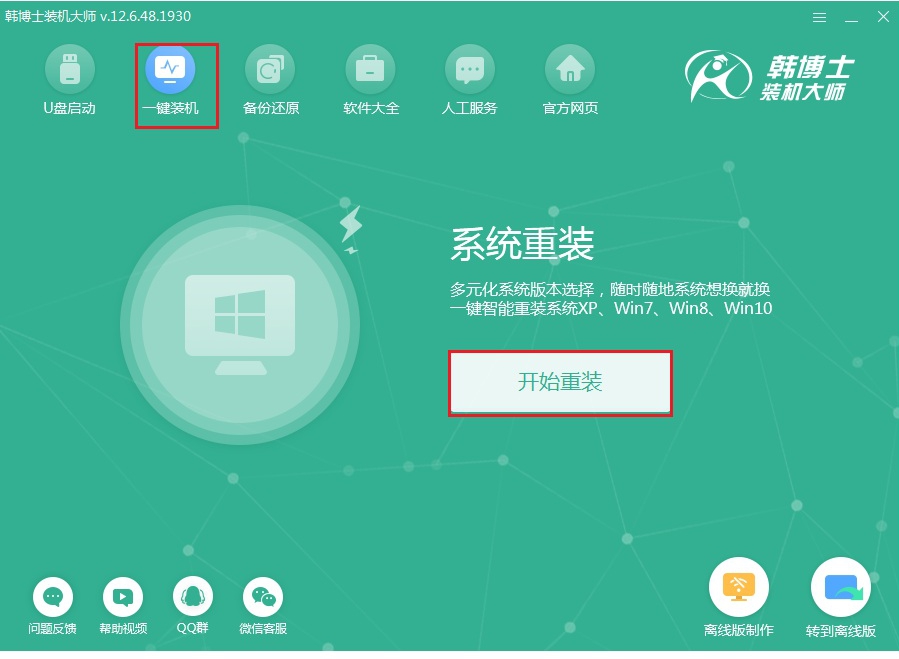
3.选择需要的win10系统文件进行下载安装。
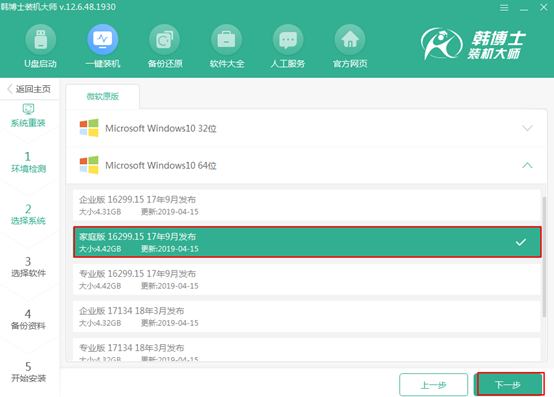
4.韩博士开始自动下载系统文件,系统安装完成后重启电脑。
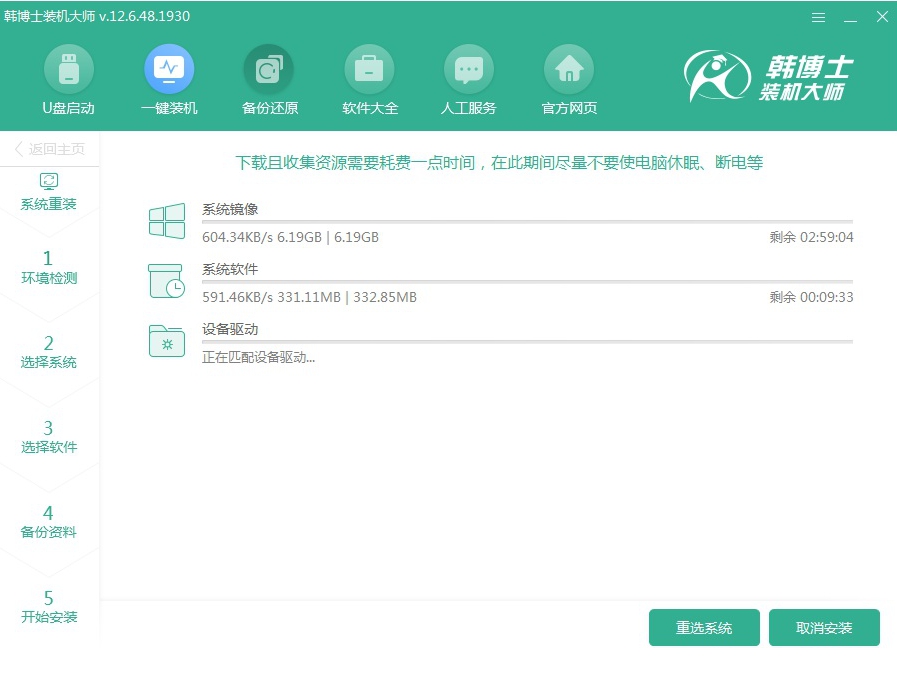
5.出现启动管理器界面,直接选择界面中的PE模式回车进入。
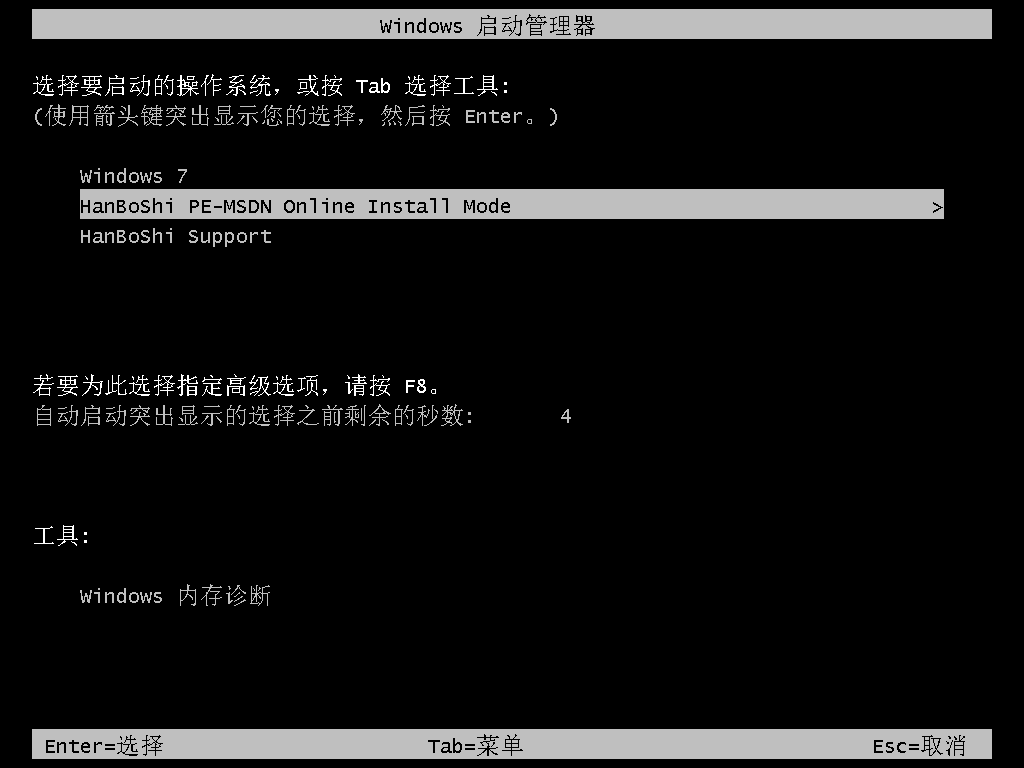
6.韩博士会自动安装win10系统,全程无需手动操作,最后会自动重启电脑。
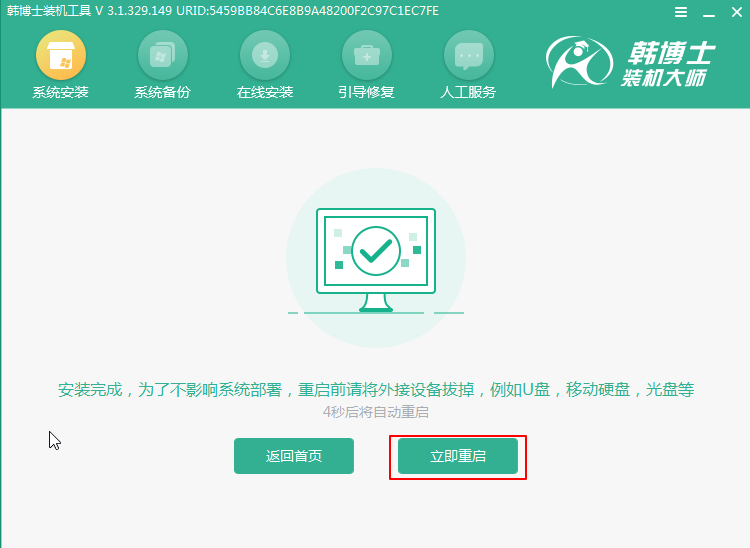
经过多次系统部署安装,最终进入win10系统桌面。
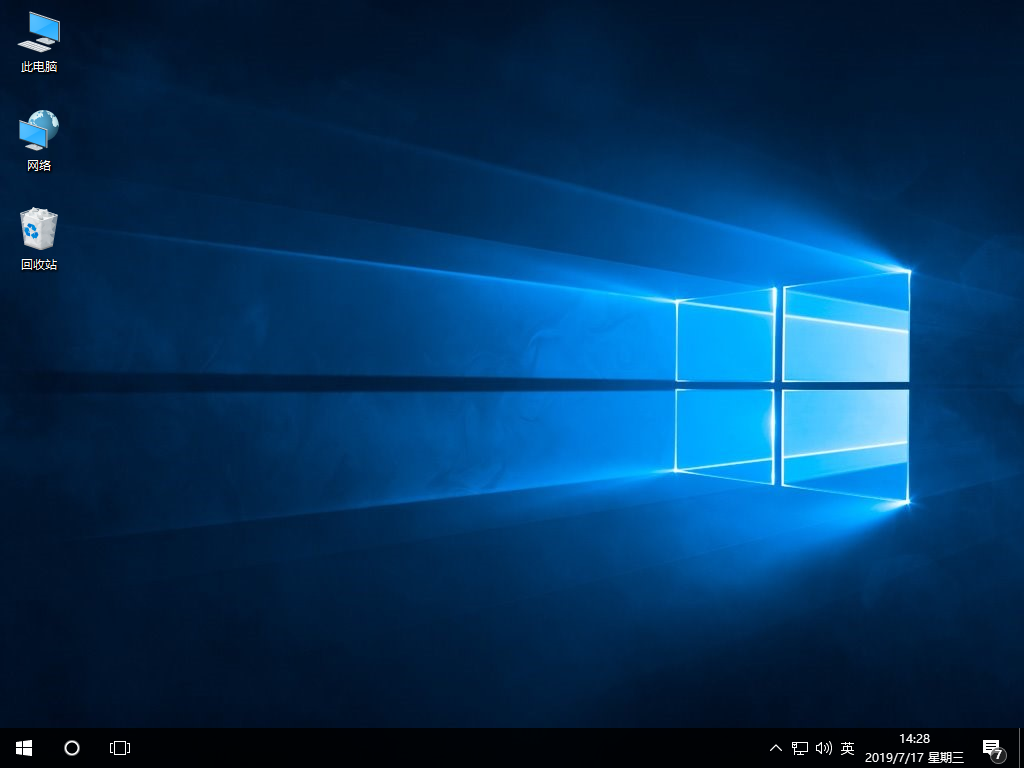
方法二、U盘重装win10系统
准备工具:
制作U盘启动盘:韩博士U盘启动盘制作图文教程
查询台式机启动热键
具体步骤:
1.将U盘插入电脑,开机后按下启动热键选择U盘模式回车设置电脑为U盘启动。

2.直接选择首项进入PE系统。
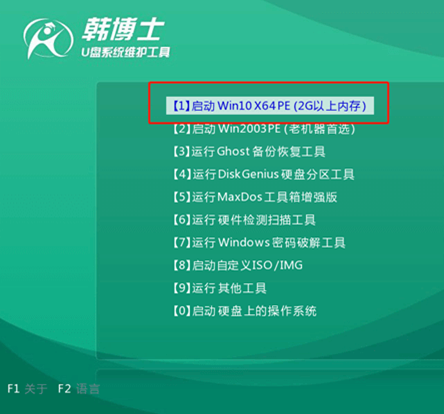
3.选择U盘中的win10系统文件进行安装,最后按照提示操作就可以成功重装win10系统了。
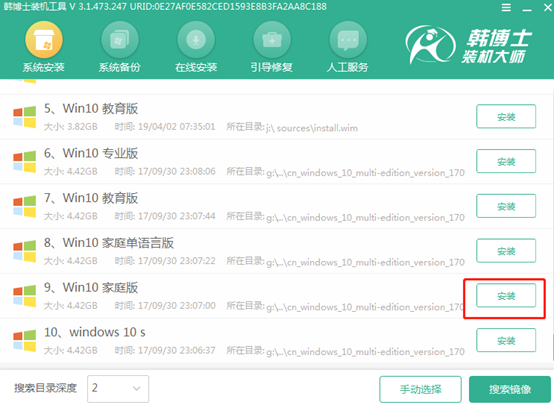
通过以上2种方式,电脑就成功进行重装win10操作系统了,当然可能时间长短不同,毕竟U盘重装花费的时间比较多,但是很实用。

